Въпрос
Проблем: Как да поправя грешка при липса на MSVCR80.dll в Windows?
Здравейте. Получавам липсваща dll грешка. MSVCR80.dll липсва, за да бъдем точни. Това се отразява на производителността и сега едва мога да използвам компютъра си. Някои от уебсайтовете не се зареждат правилно и страниците често са черни. Рестартирах няколко пъти и грешката се появи на екрана. В него се посочва, че програмите не могат да се стартират и съм загрижен, че това може да е сериозен проблем. Как мога правилно да реша това?
Решен отговор
Грешката „MSVCR80.dll липсва“ в Windows е една от многото DLL[1] грешки, които са доста често срещани. Тези части от данни са важни за компютъра, защото динамичната библиотека съдържа инструкции, необходими за стартиране на различни приложения или игри. Когато такъв файл е повреден или липсва, компютърът не може да изпълнява приложенията правилно, така че системата може да се срине и програмите не могат да бъдат стартирани.
Грешката за файла на библиотеката се появява, когато програмата не може да се стартира. Тези файлове обикновено се инсталират с приложението автоматично и може да се повреди поради различни проблеми. злонамерен софтуер,[1] проблеми с инсталацията, инсталации на Windows или проблеми с актуализацията.[2]
Изтритите файлове като този могат да причинят проблеми с производителността и е обичайно DLL да задействат грешката или програмната грешка. И тези файлове имат версии, прилики. Вече разгледахме много такива въпроси като msvcr110.dll, MSVCR120.dll, MSVCR71.dll. MSVCR80.dll липсва грешка, не трябва да създава големи проблеми с машината, но е важно да разрешите основната причина възможно най-скоро.
Можете да получавате различни съобщения за конкретния файл и тези изскачащи прозорци може да се появят по време на инсталиране на приложения или дори при инсталационни процеси на Windows. Причините, поради които възниква грешката или, което е по-важно, защо файлът липсва или е повреден, могат да варират и в такива случаи има много променливи. Проблеми с регистъра[3] или приложенията на трети страни могат да бъдат обвинени. Липсва MSVCR80.dll Проблемът е разрешим, така че не се паникьосвайте.
Хардуерната повреда е толкова често срещана, колкото повреда на файлове или проблеми с системния регистър на Windows. Може да искате да рестартирате машината, да проверите за проблеми с файловете и повредени системни компоненти или дори за вируси. Можете също да стартирате приложението за подобрения в производителността на системата като ReimageMac пералня X9.
Приложението може да посочи следи от PUP или повредени системни файлове, записи в регистъра. Това е начинът да коригирате бързо MSVCR80.dll липсва грешка в Windows. Може да помогне и с по-нататъшни стъпки, дори ако решението не решава проблема с липсващия DLL. Не се колебайте и се опитайте да разрешите този системен проблем, чакането може да доведе до по-големи проблеми с ОС. Следвайте внимателно ръководството.
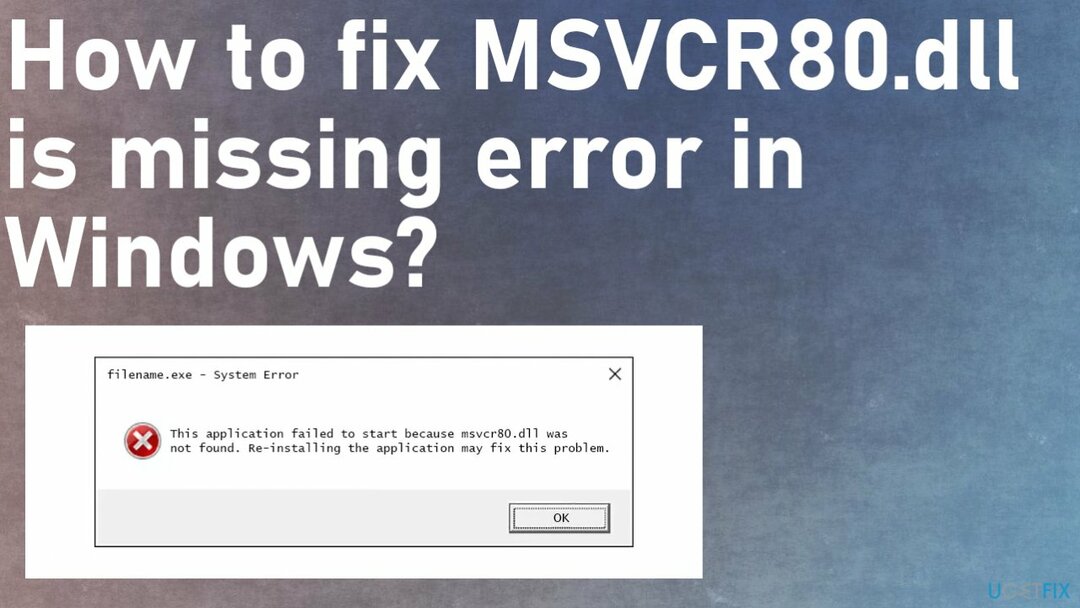
Метод 1. Преинсталирайте всяко проблемно приложение
За да поправите повредена система, трябва да закупите лицензираната версия на Reimage Reimage.
- Кликнете върху Започнете.
- Намерете Контролен панел и щракнете върху него.
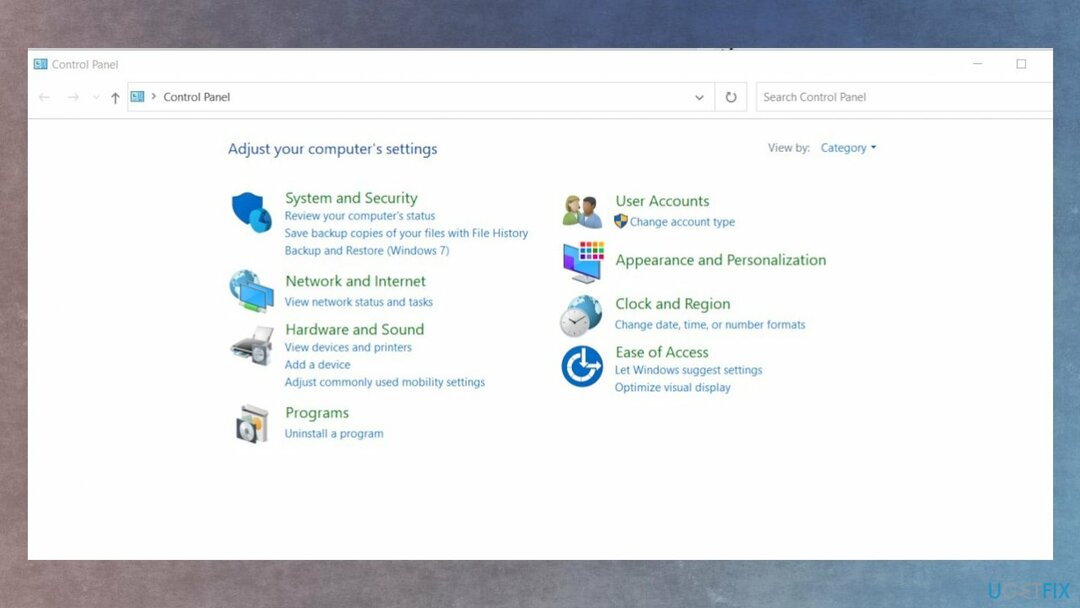
- Кликнете върху Добавяне/Премахване на програми или Деинсталиране на програма.
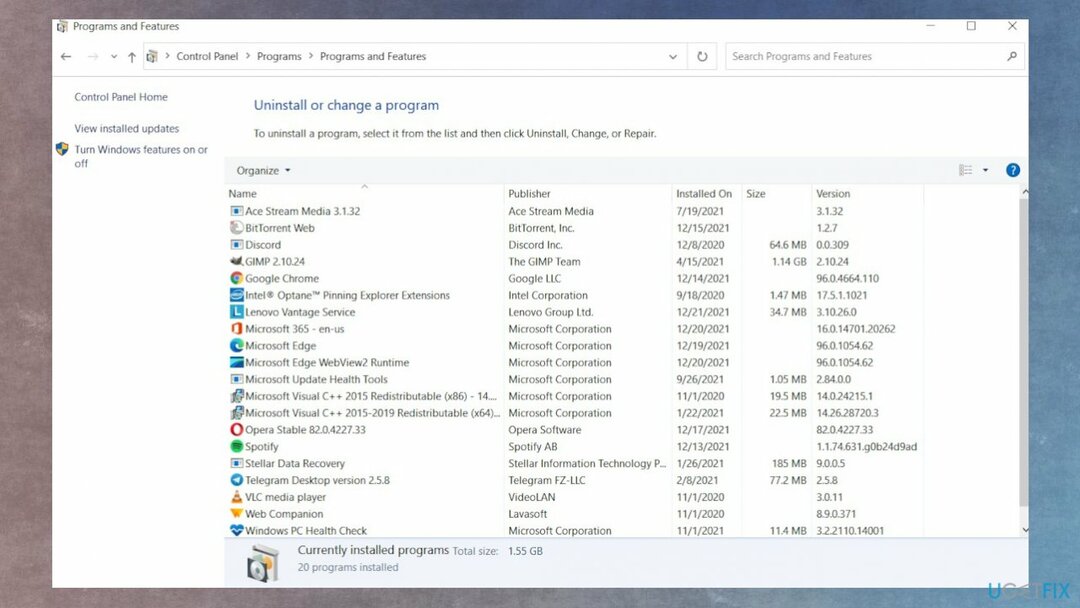
- Изберете програмата или играта, която причинява проблема.
- Щракнете върху Премахване.
- Следвайте процеса на деинсталиране.
-
Рестартирам Вашият компютър.
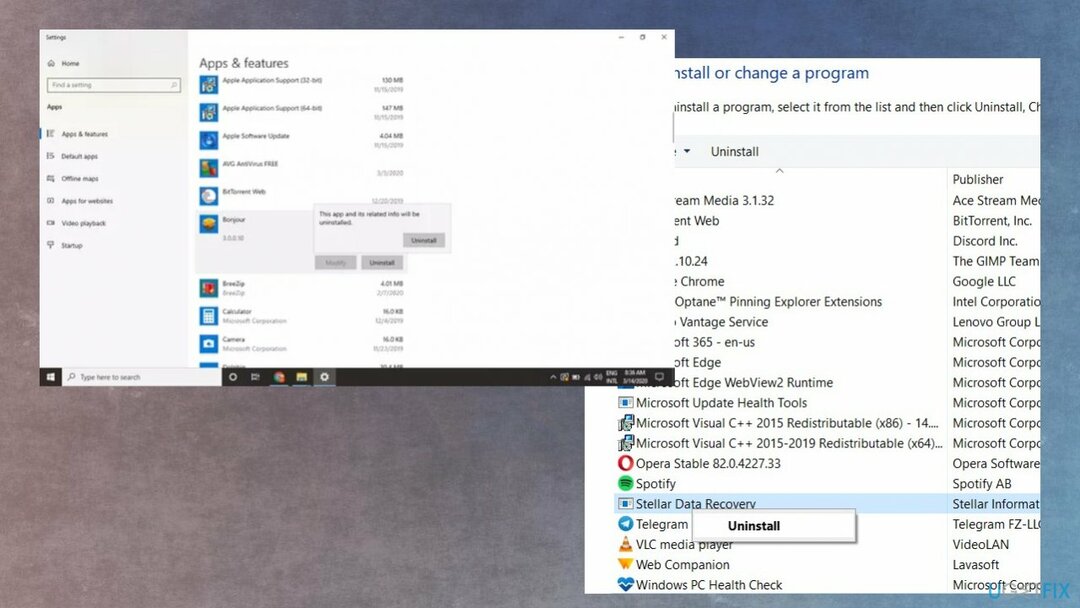
- Инсталирайте отново Програмата.
- Можете също да направите това чрез раздела Приложения и функции в Настройки.
Метод 2. Стартирайте анти-зловреден софтуер сканиране
За да поправите повредена система, трябва да закупите лицензираната версия на Reimage Reimage.
- Напишете в Защита на Windows в търсене на Windows и натиснете Въведете.
- Изберете Защита от вируси и заплахи.
- Намерете и изберете Опции за сканиране.
- Изберете Офлайн сканиране на Microsoft Defender и щракнете Сканирай сега.
- Вашият компютър ще се рестартира след сканирането.
Метод 3. Актуализирайте ОС Windows
За да поправите повредена система, трябва да закупите лицензираната версия на Reimage Reimage.
- Кликнете с десния бутон Започнете бутон и изберете Настройки.
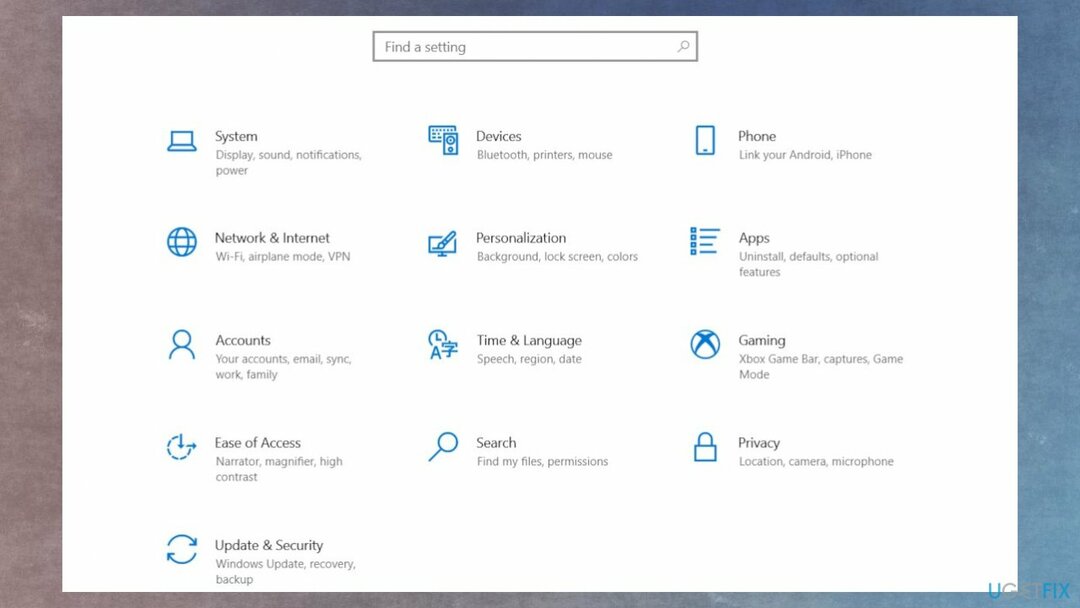
- Отидете на Актуализация и сигурност.
- Отдясно намерете и щракнете Преглед на историята на актуализациите.
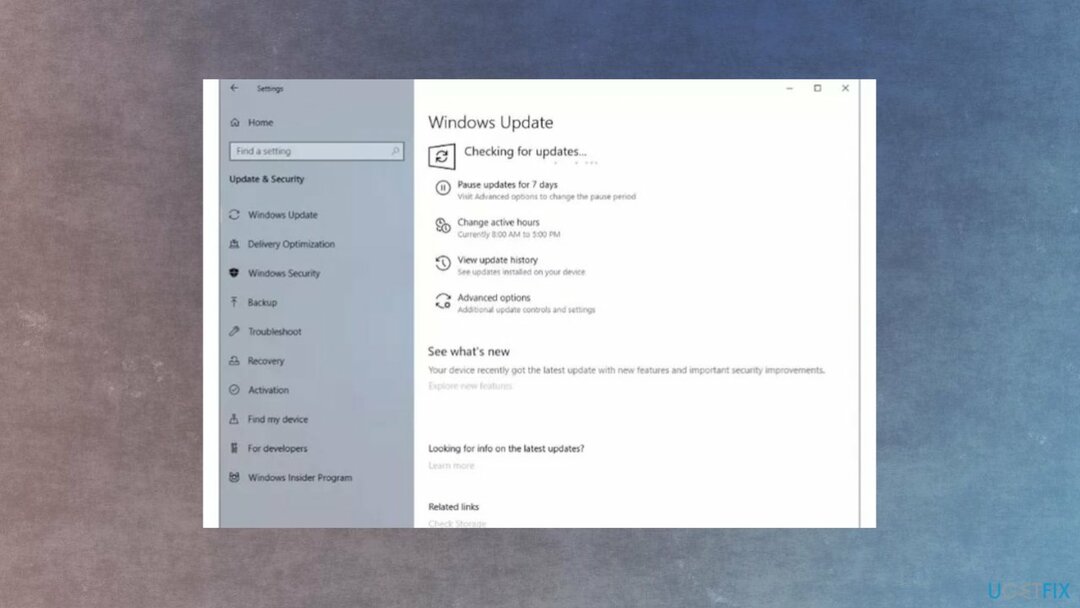
- Можете също Проверете за най-новите актуализации.
- Инсталирай всяка предстояща актуализация на ОС.
Метод 4. Инсталирайте актуализацията на сервизния пакет за защита на MFC
За да поправите повредена система, трябва да закупите лицензираната версия на Reimage Reimage.
-
Изтегли и инсталирайте Microsoft Visual C++ 2008.
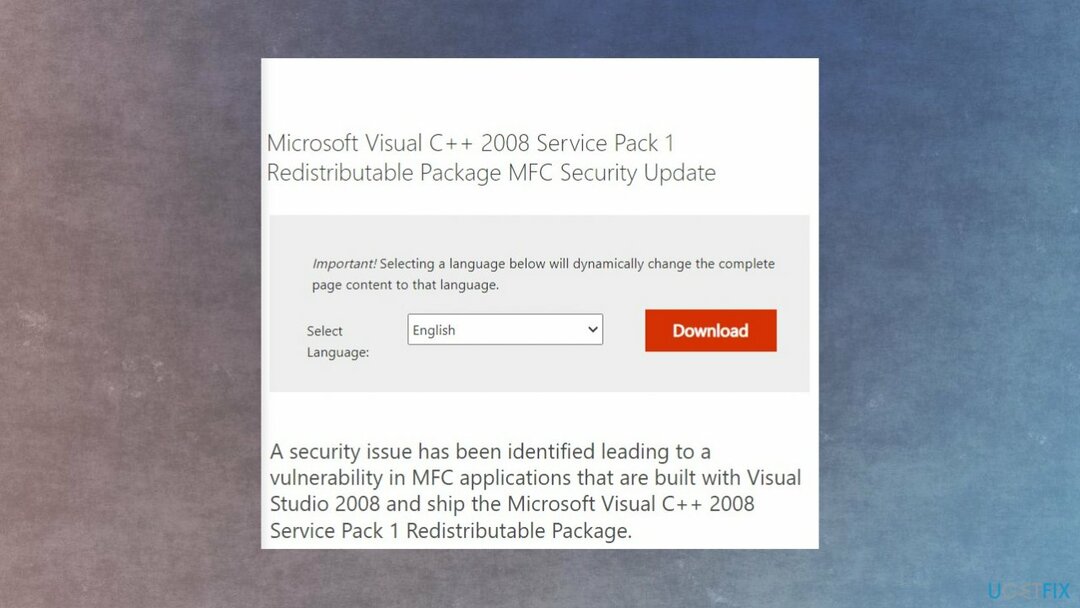
Поправете грешките си автоматично
Екипът на ugetfix.com се опитва да направи всичко възможно, за да помогне на потребителите да намерят най-добрите решения за отстраняване на грешките си. Ако не искате да се борите с техники за ръчен ремонт, моля, използвайте автоматичния софтуер. Всички препоръчани продукти са тествани и одобрени от нашите професионалисти. Инструментите, които можете да използвате, за да коригирате грешката си, са изброени по-долу:
Оферта
направи го сега!
Изтеглете корекцияЩастие
Гаранция
направи го сега!
Изтеглете корекцияЩастие
Гаранция
Ако не сте успели да поправите грешката си с помощта на Reimage, свържете се с нашия екип за поддръжка за помощ. Моля, уведомете ни всички подробности, които смятате, че трябва да знаем за вашия проблем.
Този патентован процес на поправка използва база данни от 25 милиона компоненти, които могат да заменят всеки повреден или липсващ файл на компютъра на потребителя.
За да поправите повредена система, трябва да закупите лицензираната версия на Reimage инструмент за премахване на зловреден софтуер.

За да останете напълно анонимни и да предотвратите ISP и правителство от шпиониране върху вас, трябва да наемете Частен интернет достъп VPN. Това ще ви позволи да се свържете с интернет, докато сте напълно анонимни, като криптира цялата информация, предотвратява тракери, реклами, както и злонамерено съдържание. Най-важното е, че ще спрете незаконните дейности по наблюдение, които НСА и други правителствени институции извършват зад гърба ви.
Непредвидени обстоятелства могат да се случат по всяко време, докато използвате компютъра: той може да се изключи поради прекъсване на захранването, а Син екран на смъртта (BSoD) може да възникне или произволни актуализации на Windows могат да се случи на машината, когато сте напуснали за няколко минути. В резултат на това вашата училищна работа, важни документи и други данни може да бъдат загубени. Да се възстановявам се изгубени файлове, можете да използвате Професионално възстановяване на данни – той търси в копия на файлове, които все още са налични на вашия твърд диск, и ги извлича бързо.